神舟战神z7-sl7s4笔记本使用bios设置u盘启动教程
2017-10-17 一键u盘启动
神舟战神z7-sl7s4是一款高端游戏笔记本电脑,搭载了英特尔酷睿i7 6700hq四核处理器,很好的满足了大型游戏玩家的需求。那么这款笔记本如何使用bios设置u盘启动呢?现在小编就来和大家介绍神舟战神z7-sl7s4笔记本使用bios设置u盘启动教程。
使用bios设置u盘启动:
1、首先把已经制作好启动盘的u盘插入电脑usb插口,然后开机,待开机画面出现以后连续按下“F2”进入BIOS设置主界面。如下图所示:
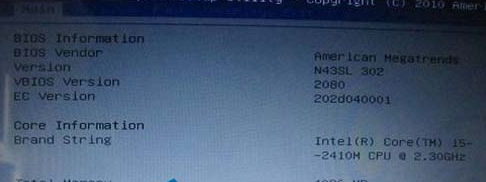
2、按左右方向键←→移动光标并选择到“BOOT”设置选项处。boot为开机启动引导选项设置的地方,如下图所示:
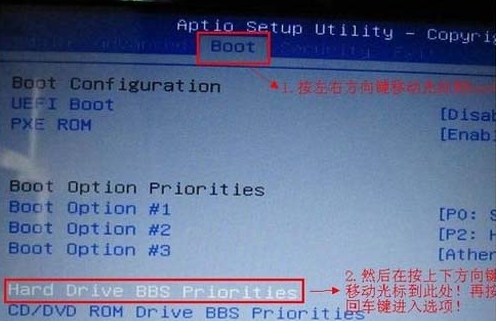
3、如上图所示,当我们把光标移动到boot后再按上下方向键移动光标到“HarddriveBBSPriorities”选项,然后按下回车键。如下图所示为按下回车键后显示的界面:
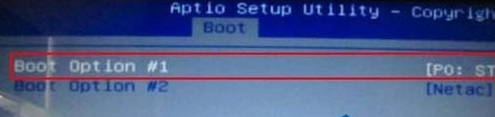
4、如上图所示,我们默认第一个,然后按下回车键,将会弹出一个启动选项,选项中有其中一个是硬盘的信息(也就是默认启动的),还有一个就是我们刚才插入的u盘(也就是我们需要设置启动的u盘),我们只要按上下方向键进行选择,选择到U盘处,按下回车键即可。
5、调整好boot启动顺序以后我们按“F10”保存退出并将自动重启您的电脑,重启后将会进入到u深度u盘启动盘主界面。
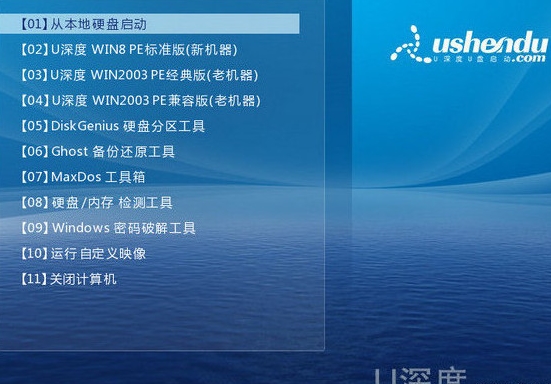
以上就是神舟战神z7-sl7s4笔记本使用bios设置u盘启动操作方法了,想要了解更多更全面的相关内容,请关注u深度官网。

